Gestisci team
Nota
Se hai abilitato la modalità solo Unified Interface, prima di utilizzare le procedure in questo articolo, procedi come segue:
- Seleziona Impostazioni (
 ) sulla barra di navigazione.
) sulla barra di navigazione. - Seleziona Impostazioni avanzate.
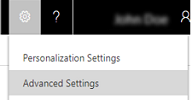
L'utilizzo di team in Dynamics 365 Customer Engagement (on-premises) è facoltativo. Tuttavia, i team rappresentano un modo semplice per condividere gli oggetti aziendali e consentono di collaborare con altri utenti nelle Business Unit. Un team appartiene a una sola Business Unit, ma può includere utenti di altre Business Unit. È possibile associare un utente a più di un team.
Puoi utilizzare tre tipi di team:
Un team proprietario è proprietario dei record e dispone di ruoli di sicurezza. I privilegi del team sono definiti da tali ruoli di sicurezza. Oltre ai privilegi forniti dal team, i membri del team dispongono di privilegi definiti dai rispettivi ruoli di sicurezza e dai ruoli degli altri team di cui sono membri. Un team dispone di diritti di accesso completi sui record di cui è proprietario. I membri del team vengono aggiunti manualmente al team proprietario.
Un team di accesso non è proprietario dei record e non dispone di ruoli di sicurezza assegnati al team. I membri del team hanno privilegi definiti dai loro ruoli di sicurezza individuali e dai ruoli dei team a cui appartengono. I record vengono condivisi con un team di accesso e al team vengono concessi diritti di accesso ai record, come il diritto di Lettura, Scrittura o Aggiunta.
Scelta tra team proprietario e team di accesso
La scelta del tipo di team dipende dagli obiettivi, dalla natura del progetto e anche dalle dimensioni dell'organizzazione. Sono disponibili alcune indicazioni utili per scegliere il tipo di team.
Casi in cui utilizzare un team proprietario
- I criteri dell'organizzazione richiedono che i record appartengano a entità, ad esempio entità team, anziché utenti.
- Il numero di team è noto in fase di progettazione del sistema Customer Engagement (on-premises).
- È necessaria la segnalazione giornaliera dello stato di avanzamento del team proprietario.
Casi in cui utilizzare un team di accesso
- I team vengono creati e sciolti in modo dinamico. Questa situazione si verifica in genere se non vengono forniti criteri chiari, ad esempio area, prodotto o volume stabilito, per la definizione dei team.
- Il numero di team non è noto in fase di progettazione del sistema Customer Engagement (on-premises).
- I membri del team richiedono diritti di accesso diversi ai record. È possibile condividere un record con diversi team di accesso e ogni team fornirà diritti di accesso diversi al record. Ad esempio, a un team è concesso il diritto di accesso in lettura sull'account e a un altro team sono concessi i diritti di accesso in lettura, scrittura e condivisione nello stesso account.
- Un set univoco di utenti richiede l'accesso a un singolo record senza disporre della proprietà del record.
Informazioni comuni a tutti i tipi di team
Chi può creare team
Chiunque disponga di privilegi per creare, leggere, aggiornare (scrivere), eliminare (CRUD) sull'entità Team può creare uno qualsiasi dei tipi di team.
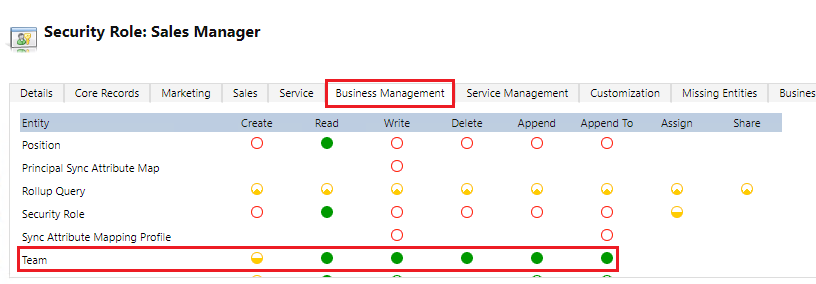
Aggiungere un amministratore di team
Quando crei un team, devi aggiungere un amministratore di team con un ruolo di sicurezza che dispone del privilegio di lettura per l'entità Team. Vai a Impostazioni>Sicurezza>Team e seleziona un team da immettere per l'amministratore del team.
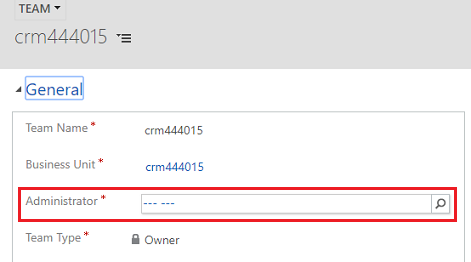
Privilegio ereditato degli amministratori di team
Gli amministratori di team hanno accesso ai record di proprietà del team. Gli amministratori di team non devono essere aggiunti a un team e non vengono considerati come membri del team.
Informazioni sui team proprietari
Un team proprietario può essere proprietario di uno o più record. Per impostare un team come proprietario di un record, è necessario assegnare il record al team.
Mentre i team consentono l'accesso a un gruppo di utenti, devi associare singoli utenti a ruoli di sicurezza che garantiscono privilegi necessari per creare, aggiornare o eliminare i record di proprietà dell'utente. Questi privilegi non possono essere applicati assegnando ruoli di sicurezza a un team e quindi aggiungendo l'utente a tale team.
Se un team proprietario non è proprietario dei record e non dispone di ruoli di sicurezza assegnati al team, non può essere convertito in un team di accesso. La conversione è unidirezionale. Non è possibile convertire nuovamente il team di accesso in team proprietario. Durante la conversione, tutte le code e le cassette postali associate al team vengono eliminate. Quando si crea un team nell'applicazione Web, è necessario scegliere il tipo Proprietario.
Per ulteriori informazioni, vedi Assegnare un record a un utente oppure a un team.
Creare un team proprietario
Assicurati di disporre del ruolo di sicurezza Amministratore di sistema, Direttore commerciale, Vicepresidente Vendite, Vicepresidente Marketing, Responsabile aziendale o di autorizzazioni equivalenti.
Controllare il ruolo di sicurezza:
- Esegui la procedura descritta in Visualizzare il profilo utente.
- Se non si dispone delle autorizzazioni appropriate contattare l'amministratore di sistema.
Vai a Impostazioni>Sicurezza. In Microsoft Dynamics 365 for Outlook, vai a Impostazioni>Sistema>Sicurezza.
Seleziona Team.
Nella barra degli strumenti Azioni, seleziona il pulsante Nuovo.
Immetti un nome per il team.
Seleziona una Business Unit.
Immetti un amministratore.
Seleziona Proprietario in Tipo di team.
Completa altri campi obbligatori e quindi seleziona Salva.
Se non si seleziona la business unit a cui apparterrà il team, per impostazione predefinita, la business unit radice viene selezionata. La business unit radice è la prima business unit creata per un'organizzazione.
Modificare un team proprietario
Assicurati di disporre del ruolo di sicurezza Amministratore di sistema, Direttore commerciale, Vicepresidente Vendite, Vicepresidente Marketing, Responsabile aziendale o di autorizzazioni equivalenti.
Controllare il ruolo di sicurezza:
- Esegui la procedura descritta in Visualizzare il profilo utente.
- Se non si dispone delle autorizzazioni appropriate contattare l'amministratore di sistema.
Vai a Impostazioni>Sicurezza. In Dynamics 365 for Outlook, vai a Impostazioni>Sistema>Sicurezza.
Seleziona Team.
Nell'elenco a discesa Team, seleziona Tutti i team proprietari o un'altra visualizzazione appropriata.
Nella griglia, selezionare il team che si desidera modificare.
Nella barra degli strumenti Azioni seleziona Modifica, modifica i campi desiderati, quindi seleziona Salva.
Informazioni sui team di accesso e sui modelli di team
È possibile creare un team di accesso manualmente scegliendo il tipo Accesso o consentire al sistema di creare e gestire un team di accesso per l'utente. Quando si crea un team di accesso, è possibile condividere più record con il team.
Il team di accesso gestito dal sistema viene creato per un record specifico e gli altri record non possono essere condivisi con questo team. Occorre fornire un modello di team che il sistema possa utilizzare per creare un team. In questo modello si definiscono il tipo di entità e i diritti di accesso al record concessi ai membri del team quando il team viene creato.
Un modello di team viene visualizzato in tutti i moduli dei record per l'entità specificata come elenco. Quando si aggiunge il primo utente all'elenco, viene creato l'effettivo team di accesso per il record. È possibile aggiungere e rimuovere i membri del team utilizzando questo elenco. Il modello di team si applica ai record del tipo di entità specificato e delle entità correlate, a seconda delle regole a catena. Per consentire ai membri del team un accesso diverso al record, è possibile indicare diversi modelli di team, ognuno dei quali specifica diritti di accesso differenti.
Ad esempio, è possibile creare un modello di team per l'entità account con il diritto di accesso in lettura, che consente ai membri del team di visualizzare l'account specificato. Per un altro team che richiede un accesso più approfondito allo stesso account, è possibile creare un modello di team con diritti di accesso di Lettura, Scrittura, Condivisione e altri diritti. Per essere aggiunto al team, il livello di accesso minimo che un utente deve avere sull'entità specificata nel modello è quello di lettura base (utente).
A causa della relazione con elemento padre tra il modello di team e i team di accesso gestiti dal sistema, quando si elimina un modello tutti i team associati al modello vengono eliminati in base a regole a catena. Se si modificano i diritti di accesso per il modello di team, le modifiche sono valide solo per i nuovi team di accesso creati automaticamente (gestiti dal sistema). I team esistenti non sono interessati.
Nota
L'utente deve disporre di privilegi sufficienti per far parte di un team di accesso. Ad esempio, se il team di accesso ha i diritti di eliminazione per un account, l'utente deve disporre dei privilegi di eliminazione per l'entità Account per fare parte del team. Se si tenta di aggiungere un utente con privilegi insufficienti, viene visualizzato il messaggio di errore: "Impossibile aggiungere l'utente al team perché non dispone di privilegi sufficienti sull'entità".
Per istruzioni dettagliate su come creare un modello di team e aggiungerlo al modulo dell'entità, vedere Creare un modello di team e aggiungerlo a un modulo dell'entità
Impostazioni massime per i team di accesso gestiti dal sistema
Il numero massimo di modelli di team che è possibile creare per un'entità è specificato nell impostazione di distribuzione MaxAutoCreatedAccessTeamsPerEntity. Il valore predefinito è 2. Il numero massimo di entità che è possibile abilitare per i team di accesso creati automaticamente è specificato nell'impostazione di distribuzione MaxEntitiesEnabledForAutoCreatedAccessTeams. Il valore predefinito è 5. Puoi utilizzare il comando Set-CrmSetting di Windows PowerShell per aggiornare questo valore.
Vedi anche
Gestire la sicurezza, gli utenti e i team
Creare un modello di team e aggiungerlo al modulo di un'entità
Informazioni sui modelli di team
Stampare lead, offerte e altri record
Aggiungere team o utenti a un profilo sicurezza campi
Informazioni sui modelli di team
Scarica: Team di accesso in Microsoft Dynamics CRM
Download: Modello di sicurezza scalabile in Microsoft Dynamics CRM
Comportamento della relazione di entità